どうも!“しとらす”と“ろーず”です。
楽天証券にログインしたら、「パスキーを設定してください」という表示が出てきました。
メール認証の時代から、いよいよFace ID対応へ。
セキュリティ強化とは聞いていたけど、とりあえずやってみよう、という流れで設定してみました
大人口座のパスキー設定は本当にあっという間
手順というほどのものもないくらい、画面の案内にそって進めるだけ。
ポップアップのメッセージの「パスキーを作成する」を開く、
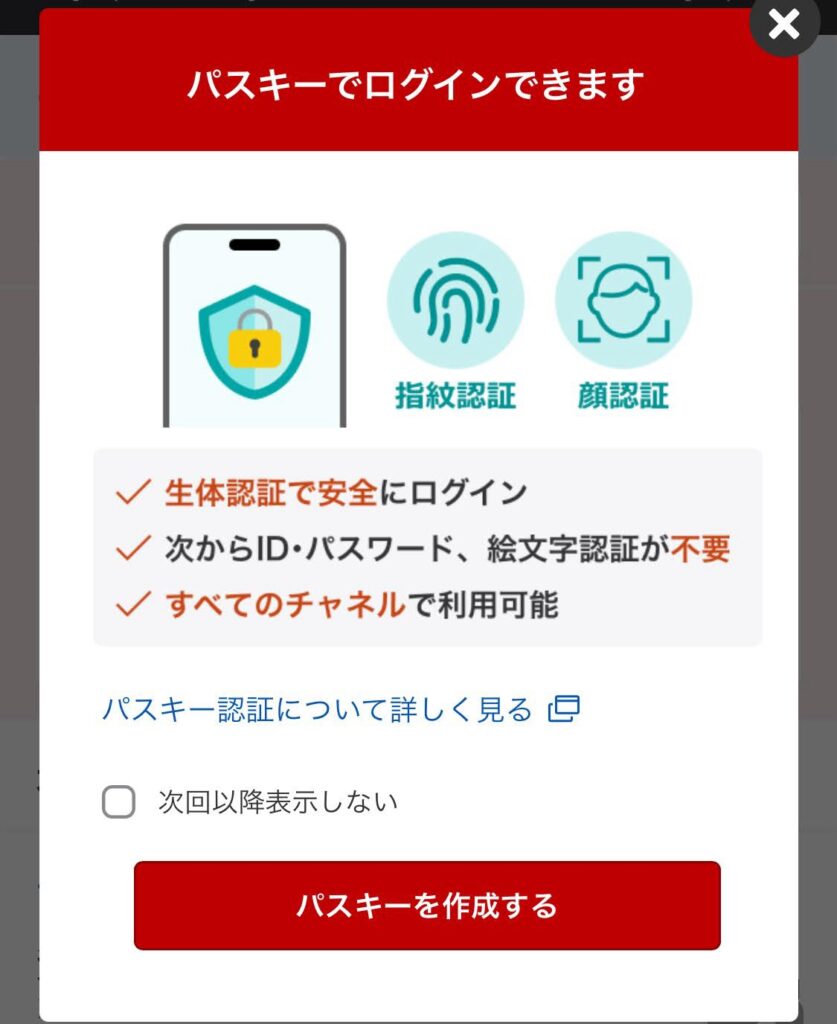
または、セキュリティ設定内のログイン設定から、パスキー「利用しない」を変更。
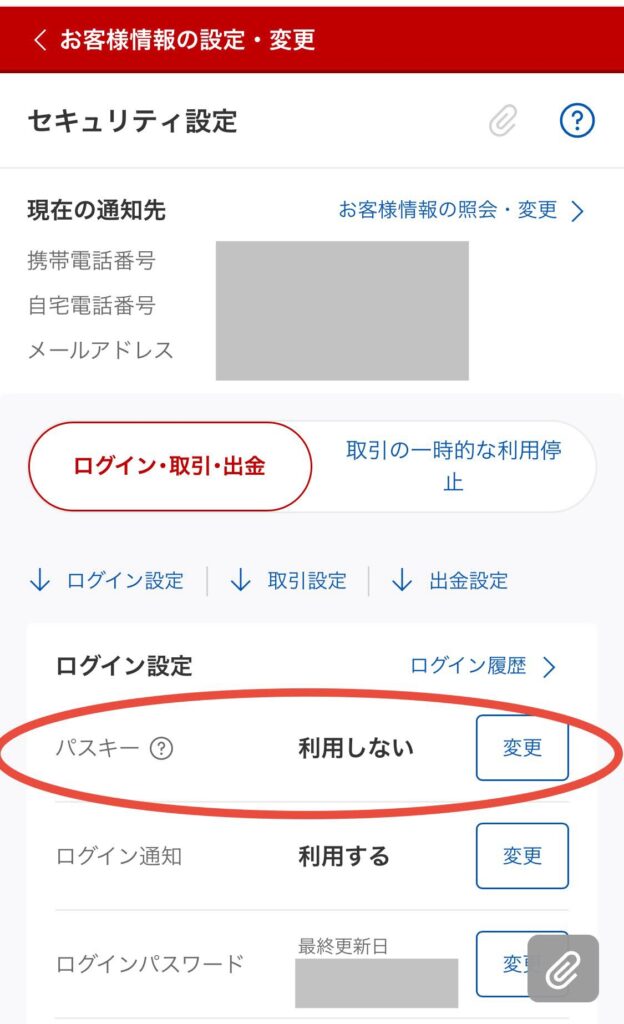
Face IDを登録して、完了画面が出たらおしまいです。
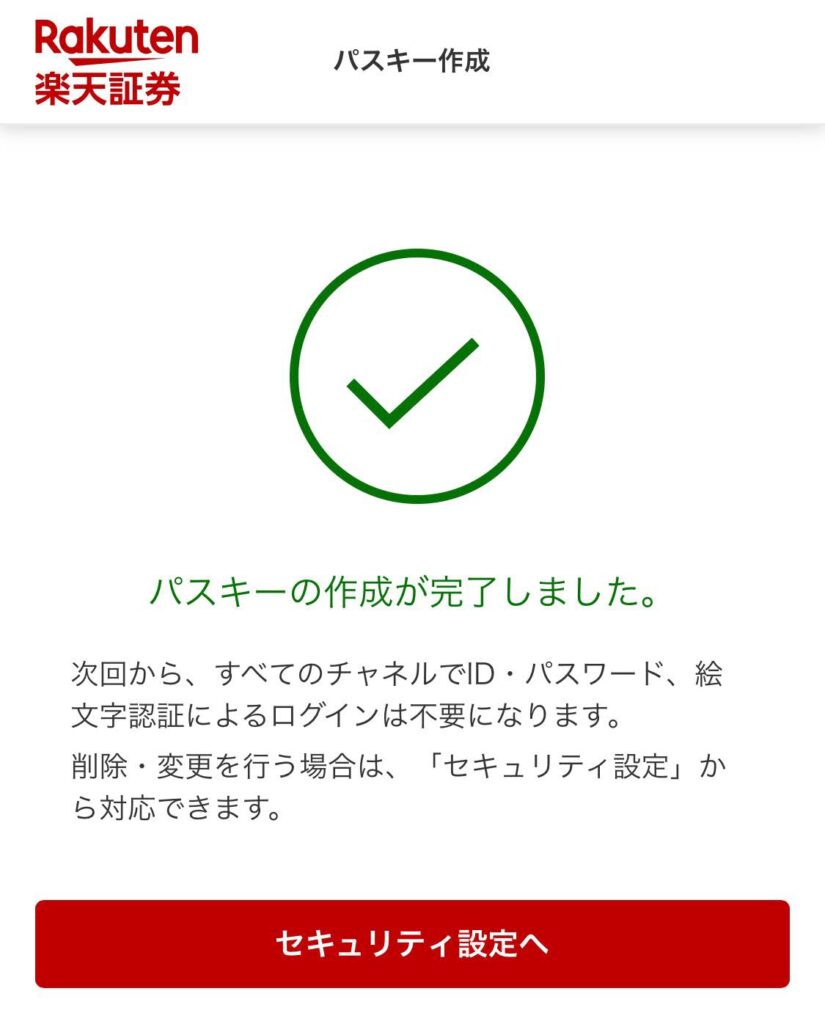
ログイン時もパスワード入力なしでサッと入れるようになり便利になりました。
設定も特に迷うところもありませんでした。
続いて、子どものジュニアNISA口座も設定
ここで少しだけ考えたのが、「ジュニアNISAのパスキー設定は誰のスマホでやるの?」という点。
子どもの名義口座ですが、実際に運用しているのは親なので親のスマホで設定してOKです。
設定時の電話確認は「発信で認証」する仕組み
パスキー設定を進めると、「本人確認のため電話認証を行ってください」という画面が出ます。
登録してある電話番号(親権者の番号)から楽天証券の指定番号に発信して確認する方式になっています。
通話は自動で切れますが、その発信によって本人確認が完了します。
親権者の電話番号はどちらか一方のみ登録可
ジュニアNISAでは、親権者(代表者)の電話番号は1つしか登録できません。
つまり、夫婦それぞれのスマホで設定したい場合は、一緒にいるときにやるのがいちばんスムーズ。
離れていると、発信確認ができずに途中で止まることがあります。
夫婦それぞれのスマホにパスキーを登録できる
パスキーは複数端末に登録できるので、ジュニアNISAでも夫婦それぞれ別のスマホで設定可能です。
一度代表番号で本人確認が済めば、もう一方のスマホでもパスキーを追加登録できます。
「マイページ → セキュリティ設定 → パスキーの追加」から、Face ID(または指紋)を登録するだけ。
💡 夫婦それぞれ登録しておくメリット
| メリット | 内容 |
|---|---|
| 🧭 機種変更・故障時の保険 | どちらかの端末が使えなくなっても、もう一方でログイン可 |
| 👥 家計・資産管理の共有がスムーズ | どちらでも確認できるので、家計簿やNISA状況チェックに便利 |
| 🔒 セキュリティも安心 | 両方パスキー認証なので、メール乗っ取り対策にもなる |
| 🔁 再設定の手間を分散 | 一方が機種変更しても、もう一方はそのまま使える |
📱 機種変更・端末を変えたときの対処法
パスキーは「端末ごとに保存」されているため、スマホを買い替えると旧端末のパスキーは無効になります。
① 旧端末がまだ使える場合
・旧端末でパスキーを削除 → 新端末で再登録
② 旧端末が壊れた・もう手元にない場合
・新しいスマホでログイン(ID+パスワード)して再登録
・ログインできない場合は、楽天証券に「パスキーリセット申請」
③ 夫婦で登録している場合
・どちらかの端末が壊れても、もう一方からログイン可能
・①②のどちらかで、落ち着いて新しい端末で再登録すれば問題なし
やってみた感想
パスキー設定は大人口座もジュニアNISAもどちらも簡単。
ただ、ジュニアNISAは「親権者の電話番号がどちらか一方だけ」なので、
そこだけ一緒に確認しながら進めるのがポイントでした。
セキュリティが上がってログインもラクになるので、
楽天証券を使っている人は早めに設定しておくと安心です。
この記事が、あなたをやさしく後押しする”そよかぜ”になりますように。それでは!
夫婦の家計管理の記事
▶我が家の保険まとめ|賃貸×子育て家庭、必要最低限だけで安心できる形に
▶マネーフォワード値上げへ|スタンダード継続の理由とわが家の資産管理










